Kā: atlaist iOS ierīci, izmantojot greenpois0n [Jailbreak Superguide]
Hronisks izstrādātājs ir izlaidusi savu Mac versiju zaļais pois0n, viņa 1 klikšķa jailbreak risinājums (skatiet, kāpēc jums vajadzētu jailbreak šeit). Tomēr, tas NAV atbloķēs ierīci, ļaujot to izmantot kopā ar dažādiem GSM operatoriem visā pasaulē.
Tas ir diezgan viegli lietojams un lieliski darbojās ar manu iPhone 4. Papildus rīkam ir arī lietojumprogramma “Loader”, kas automātiski tiek instalēta iPhone pēc jailbreak, kas dod iespēju instalēt Cydia.
Varat arī izmantot Pwnage rīks, ko devTeam lai sasniegtu to pašu. Praktiski nav atšķirību starp dažādiem rīkiem, izņemot to, ka tie nāk no dažādām izstrādātāju komandām.
Lūk, kā tas darbojas.
Sastāvdaļas:
- IPhone (3GS vai jaunāka versija) / iPod Touch (G3 vai jaunāka versija) / iPad
- iOS 4.1 vai jaunāka versija iPhone 4 / iOS 4.0.2 vai jaunāka versija / iOS 3.2.1 vai jaunāka versija iPad
- rīks greenpois0n pieejams vietnē greenpois0n.com
- iTunes 10 vai vēlāk
- Bezvadu interneta savienojums (lai instalētu cydia)
Tagad sāksim ar procedūru:
1. Lejupielādējiet rīku greenpois0n. Veiciet dubultklikšķi uz zip faila, lai izvilktu greenpois0n lietojumprogrammu un to atvērtu.
2. Pārliecinieties, vai jūsu iPhone / iPod Touch / iPad ir pievienots Mac, un noklikšķiniet uz Jailbreak. PIEZĪME. Tas NAV atbloķēs jūsu iPhone (ļaujot to izmantot kopā ar citiem pārvadātājiem).
3. Greenpois0n tagad dos jums 5 sekundes, lai sagatavotos. Tagad jums tiks lūgts 3 sekundes turēt nospiestu miega pogu. Pēc tam “Turpināt turēt miegu; nospiediet un turiet mājās. ”10 sekundes. Pēc tam tā beidzot pateiks: “Atlaidiet miega pogu; turpiniet turēties mājās. ”vēl 10 sekundes.
4. Tagad sākas ierīces “jaibreaking” un dažas sekundes vēlāk greenpois0n parāda veiksmes ziņojumu, noklikšķiniet uz “Pabeigt!”, Lai aizvērtu lietojumprogrammu. Daži kodi ritinās jūsu ierīces ekrānā un pēc tam tiks atsāknēti.
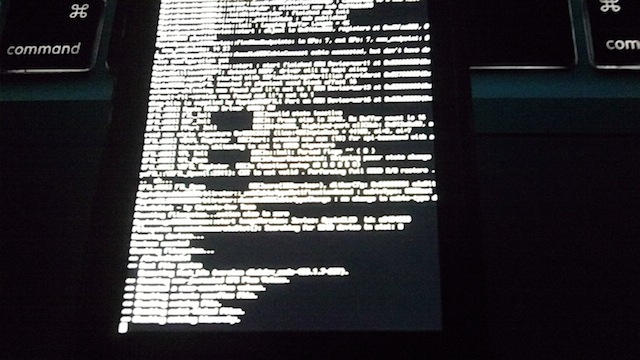
5. Kad ierīce tiek restartēta, pārliecinieties, vai tajā ir aktīvs interneta savienojums.
6. Dodieties uz ierīces tramplīna pēdējo lapu un atveriet lietotni Loader. PIEZĪME Lietojumprogrammas ikona var šķist tukša, taču nav par ko uztraukties.
7. Tagad atlasiet Cydia un pieskarieties uznirstošajai pogai Instalēt Cydia. Tagad tas lejupielādēs Cydia. Kad tas ir izdarīts, tas jautās, vai vēlaties noņemt iekrāvēja lietotni, ja vēlaties, varat izvēlēties “Noņemt” un pēc tam ierīce atsāksies (atsvaidzinās).
8. Pēc ierīces atkārtotas atsperēšanas jums būs instalēta Cydia. Apsveicam! Jūsu iOS ierīce tagad ir veiksmīgi iesprostota.
Viss lieliskā rīka nopelns tiek piešķirts Chronic Dev un comex par nepiesaistīto izmantošanu.



